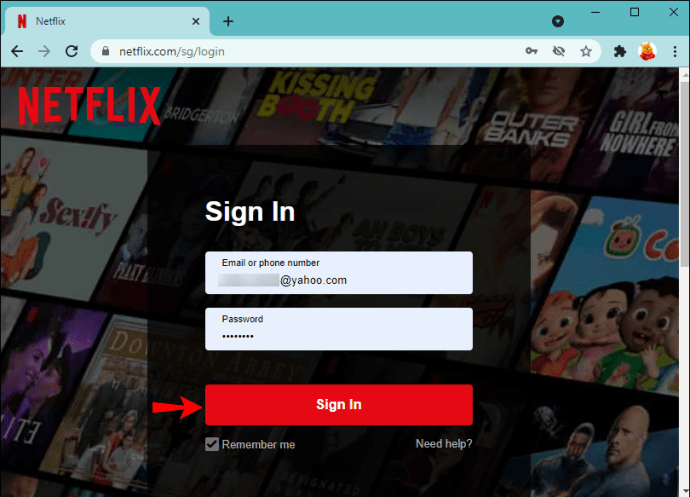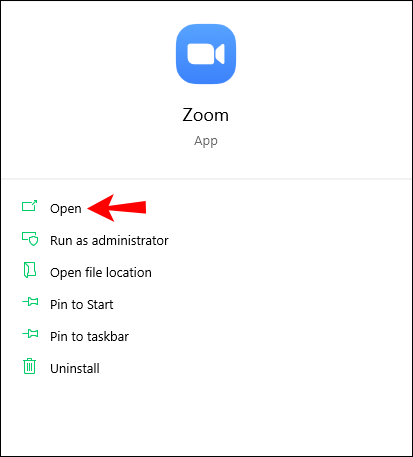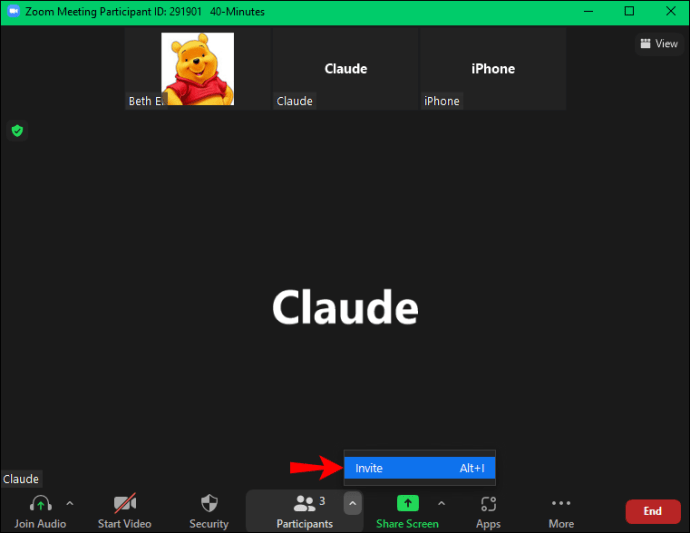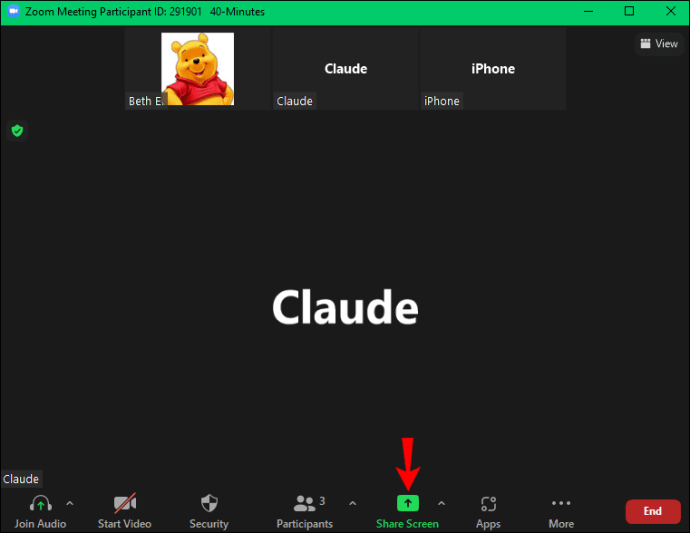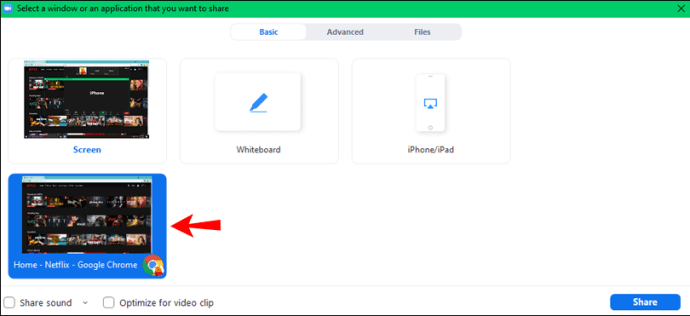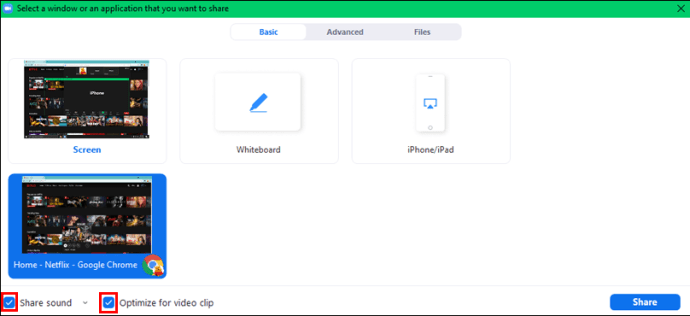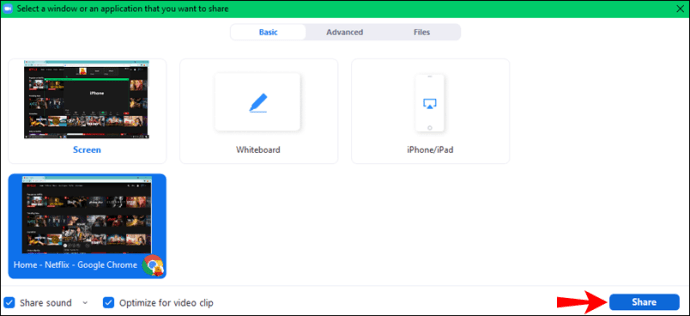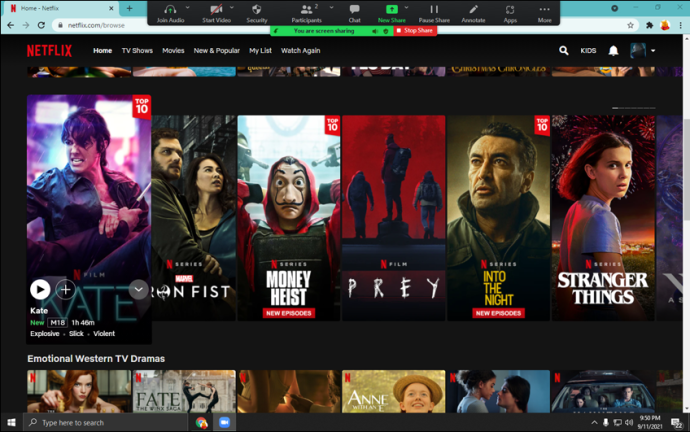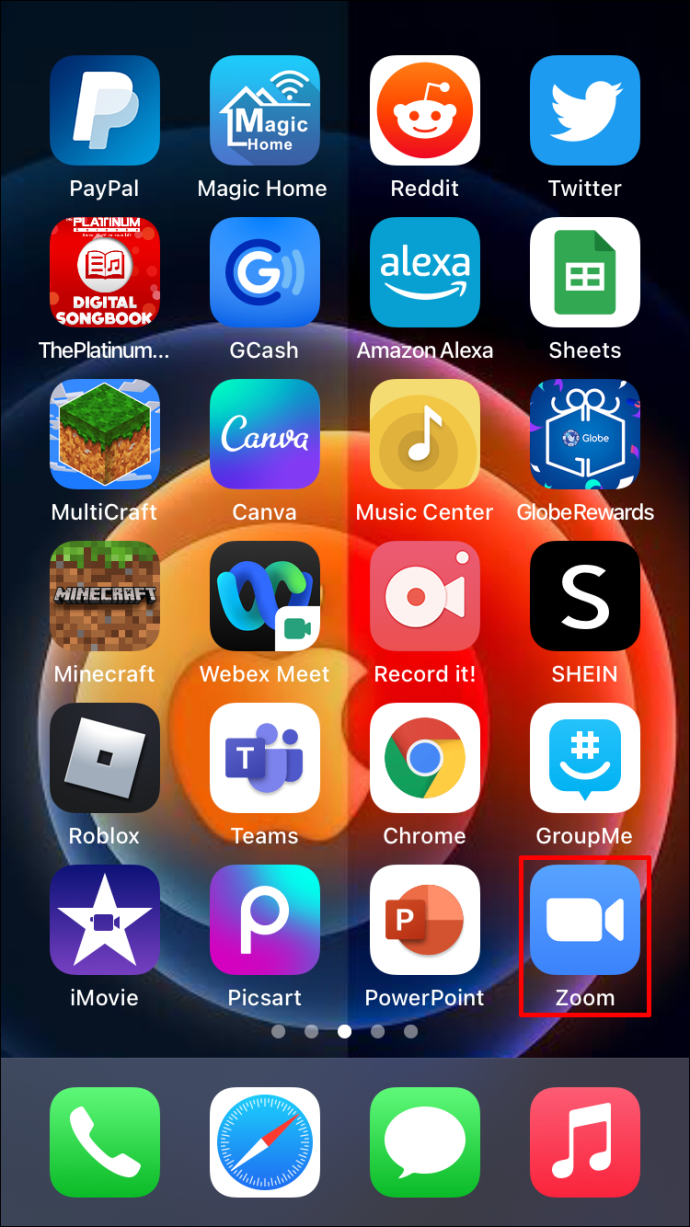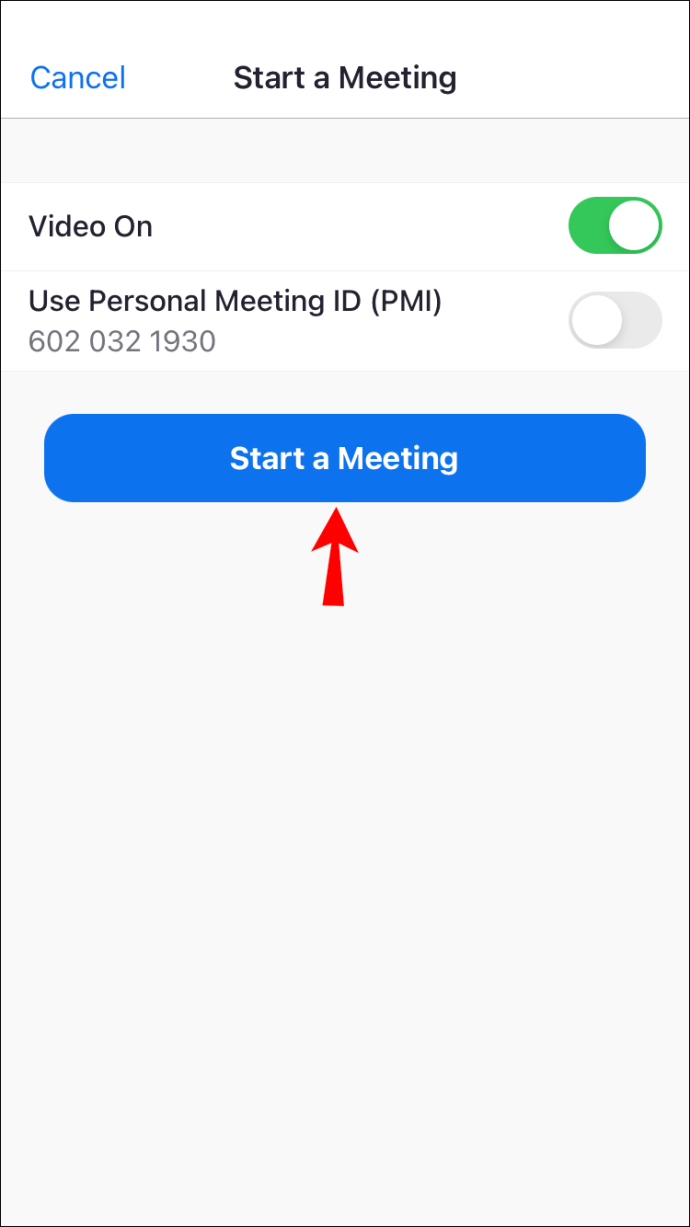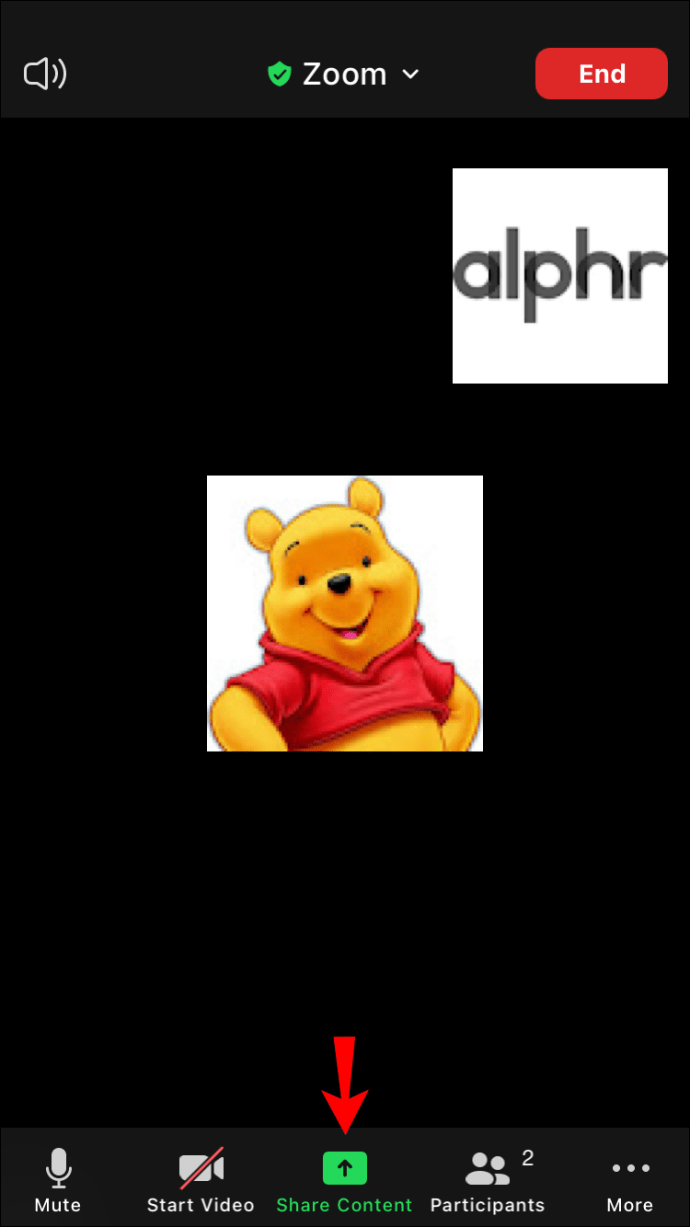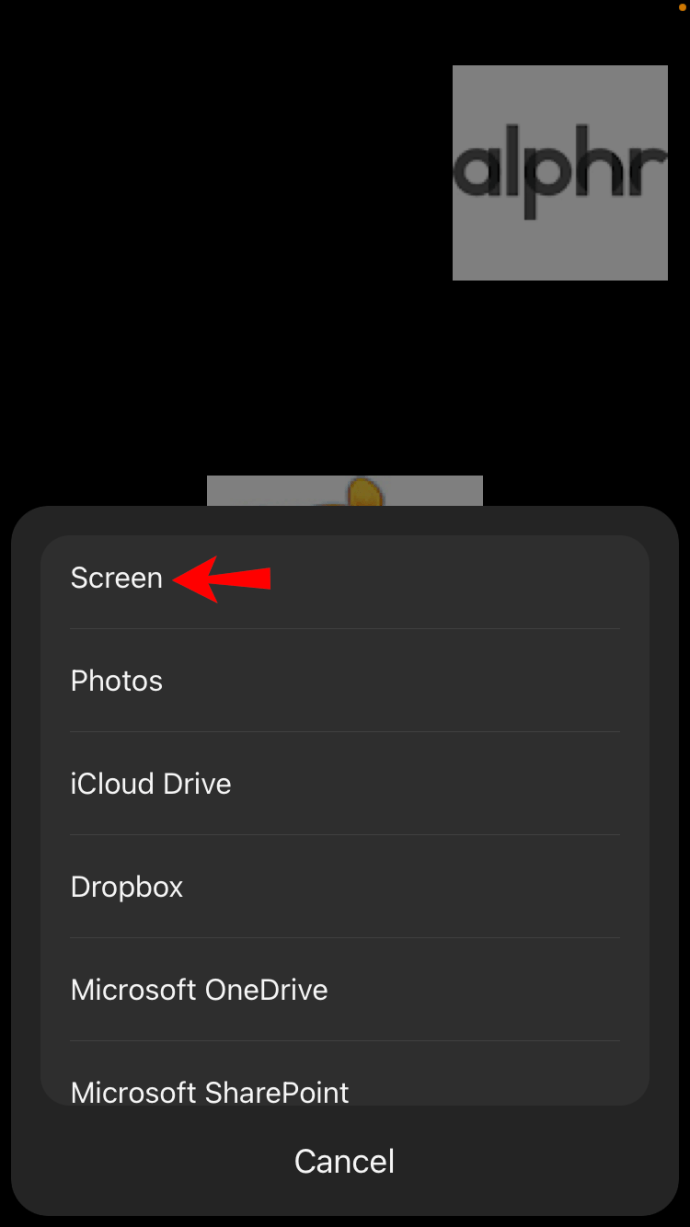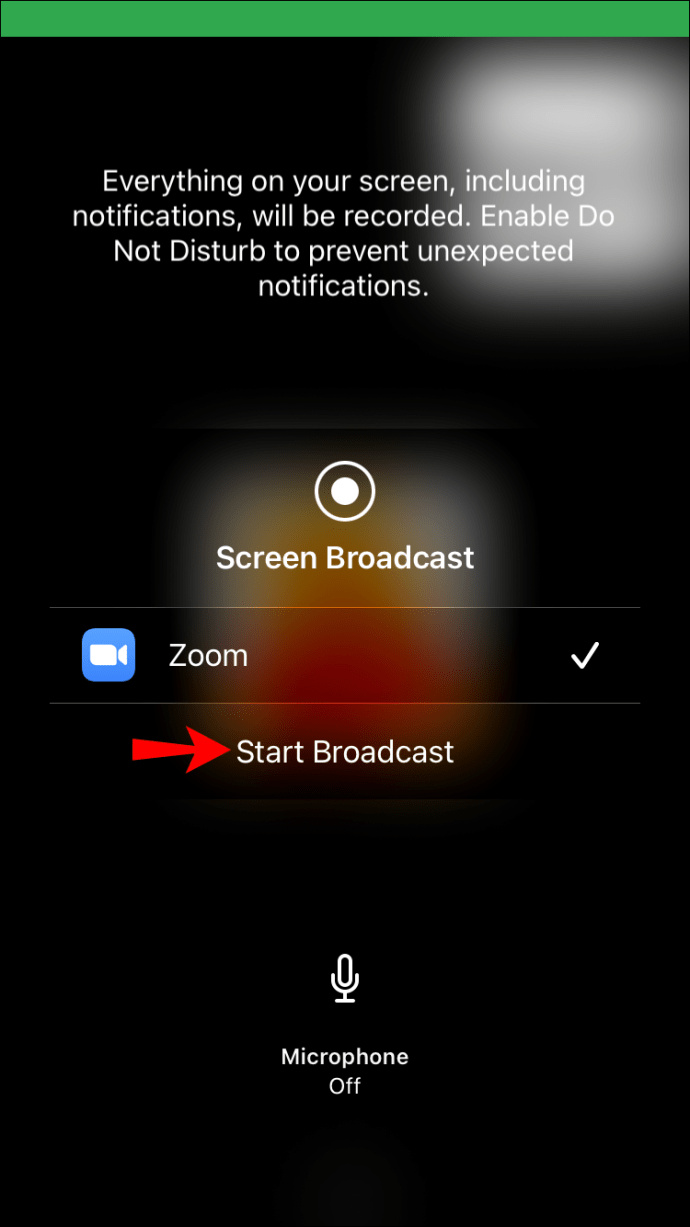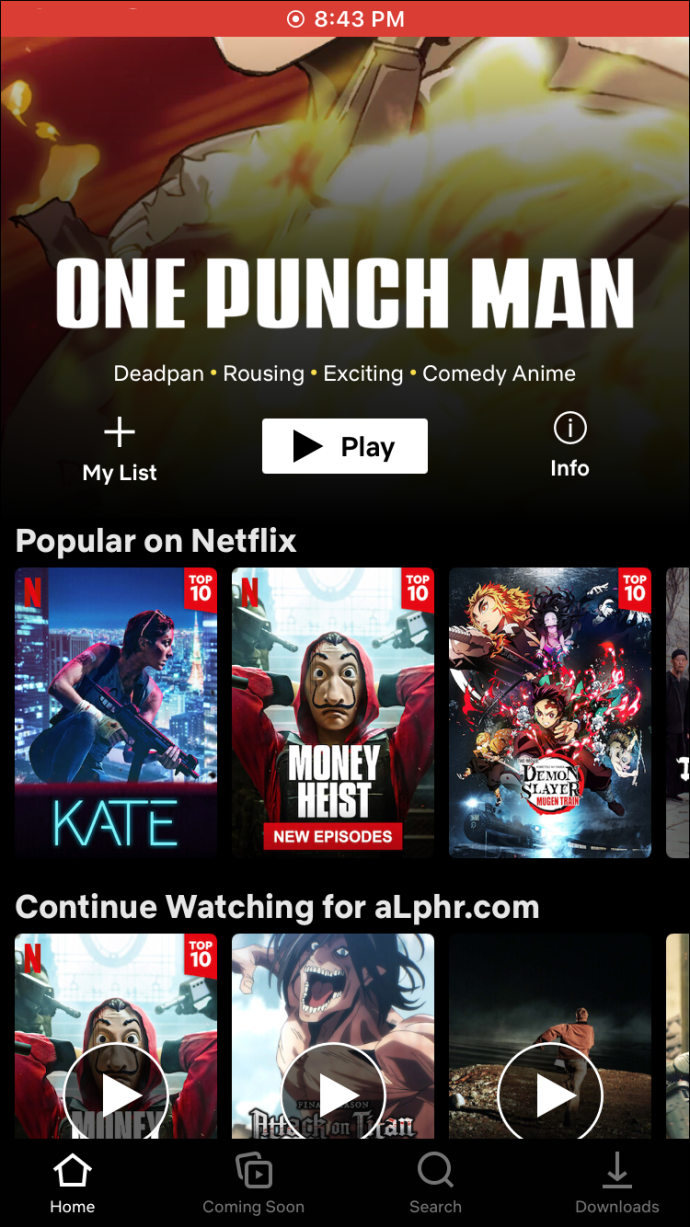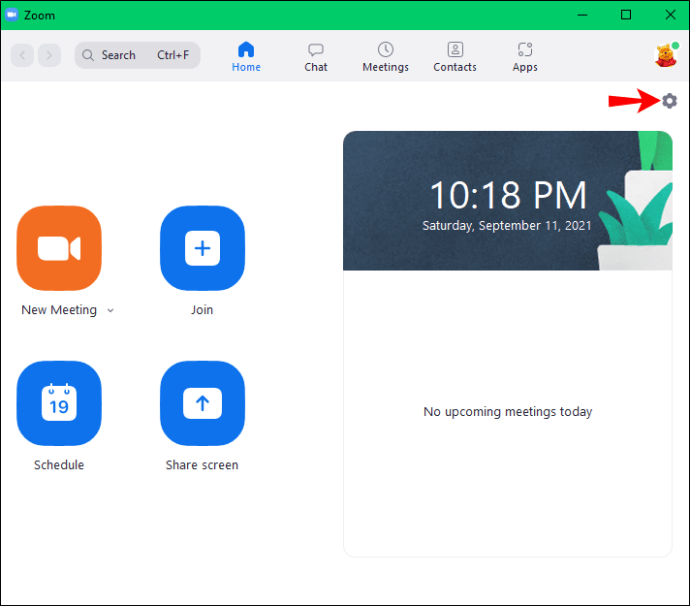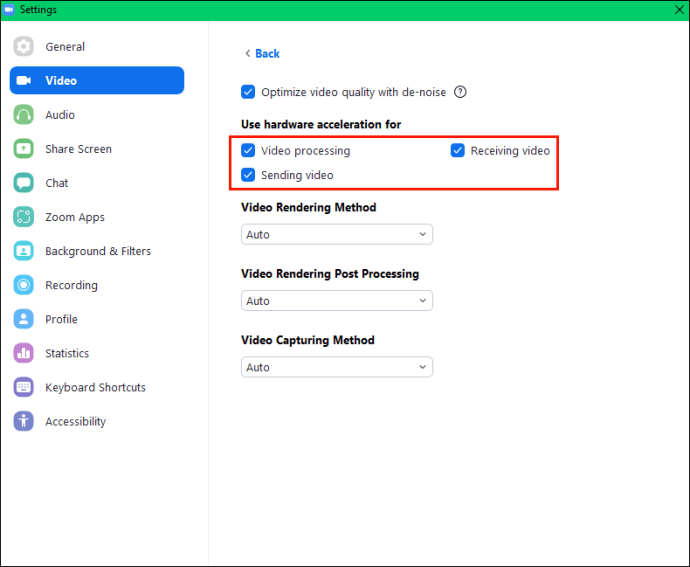Филм или телевизионно шоу може да осигури приятна възможност за свързване на приятели и семейство. И благодарение на обширната библиотека на Netflix, има по нещо за всеки, от холивудски блокбастъри, до европейска класика, до аниме сериали, до неясни азиатски хитове.

Но въпреки всичките си положителни страни, Netflix не оставя много място за приятели. В най -добрия случай можете да споделите акаунта си с трима или четирима души. Това може да бъде истинско препятствие, ако искате да гледате любимите си заглавия с екипа си, за да укрепите връзките си и да създадете спомени.
За щастие Zoom ви предлага изход. Можете да използвате любимия си инструмент за видеоконференции, за да можете всички да се наслаждавате на всичките си предавания и филми в пълно HD качество.
В тази статия ще ви покажем как да го направите.
Гледайте Netflix в Zoom
Netflix обаче работи с ограничен набор от абонаментни пакети, където можете да споделяте акаунта си само с няколко души. Това означава, че е трудно да гледате със семейството или приятелите си, ако не сте на същото място.
Въпреки че бихте могли да сгушите приятелите си заедно в хола си за филмова вечер, времето може да не е подходящо за всички. Функцията за споделяне на екрана на Zoom предлага евтино, безпроблемно решение.
Въпреки че е създал репутация на отлично приложение за видеоконферентна връзка, Zoom също ви позволява да споделяте екрана си с участниците, без да правите компромиси с качеството. Всички потребители могат да виждат точно какво се случва на вашето устройство в реално време от всяко място по света. Това също го направи популярен избор за ентусиасти на Netflix, които искат групово гледане.
Нека да видим какво трябва да направите, за да гледате Netflix в Zoom.
Как да гледате Netflix заедно на Zoom на компютър
Компютърът представя един от най -добрите начини да гледате Netflix заедно в Zoom. Ето как:
- Първо стартирайте приложението Netflix и влезте в профила си. Ако нямате приложението, просто посетете уеб сайта на Netflix и влезте.
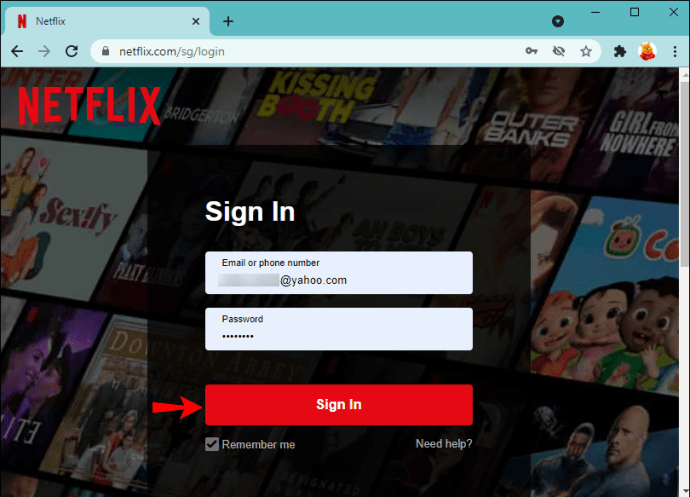
- Оставете прозореца на Netflix отворен и стартирайте приложението Zoom.
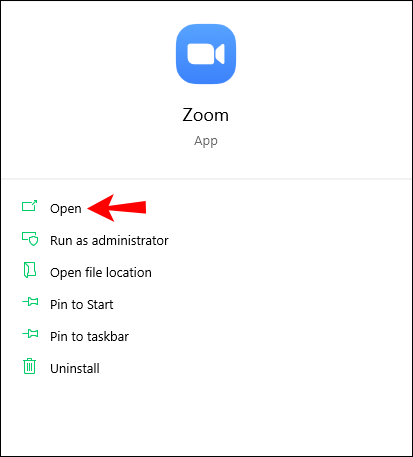
- Продължете да каните хората, с които бихте искали да се насладите на Netflix.
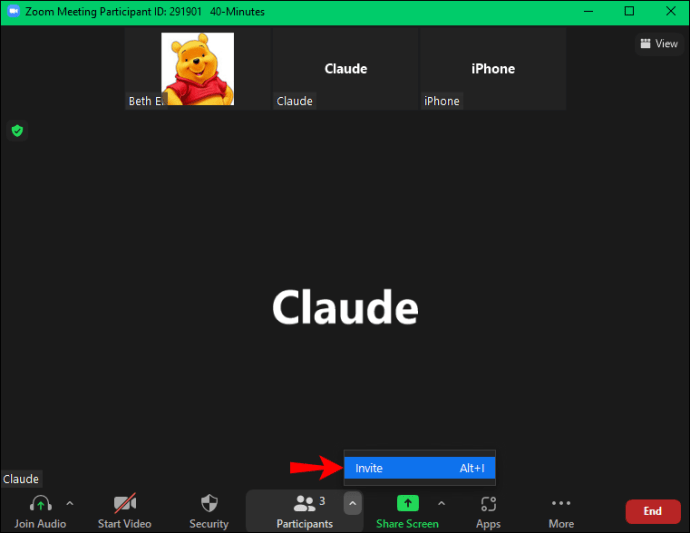
- След като всички са свързани, щракнете върху „Споделяне на екрана“ в долната част на екрана на Zoom. В този момент автоматично ще се появи нов прозорец и ще покаже всички активни приложения на вашия компютър.
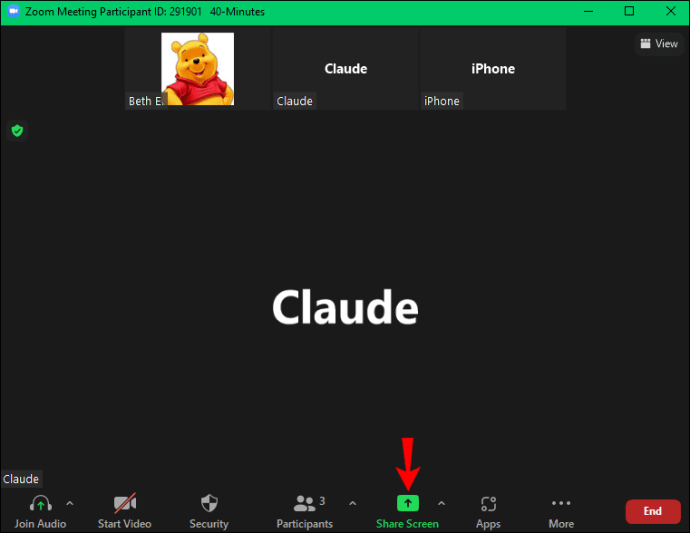
- Изберете приложението Netflix или прозореца на браузъра, който показва Netflix.
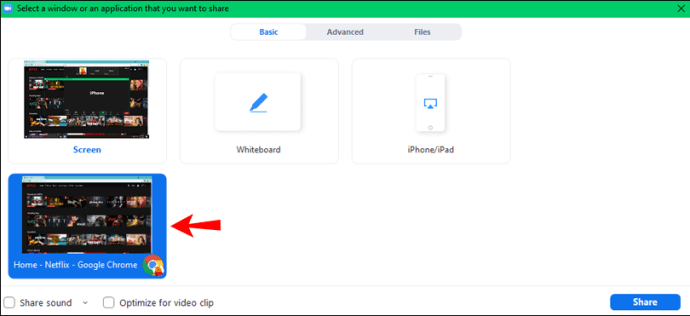
- Поставете отметки в квадратчетата до „Споделяне на звука на компютъра“ и „Оптимизиране на споделянето на екрана за видеоклип“. Това ще позволи на всички участници да имат достъп до аудиото на филма. Качеството на видеото също ще бъде запазено.
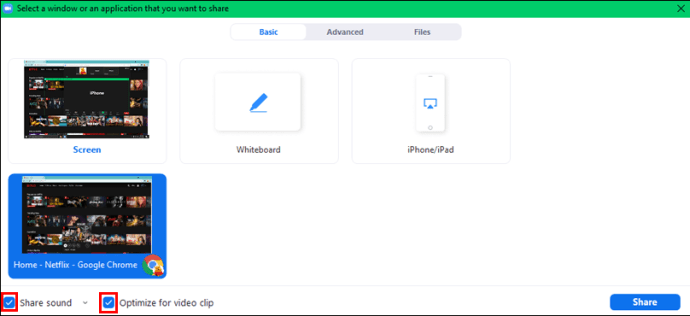
- Кликнете върху „Споделяне“.
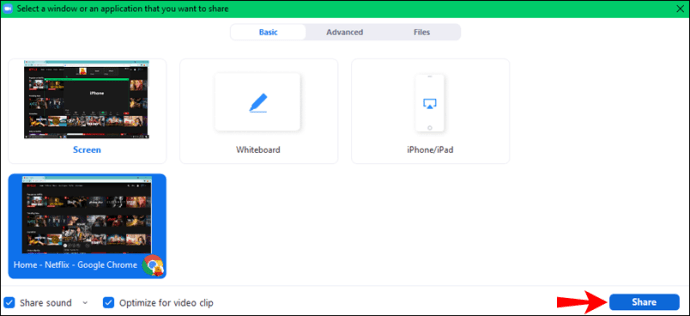
- Изберете филма, който искате да гледате, и кликнете върху „Пусни. Вече можете да се насладите на филма заедно.
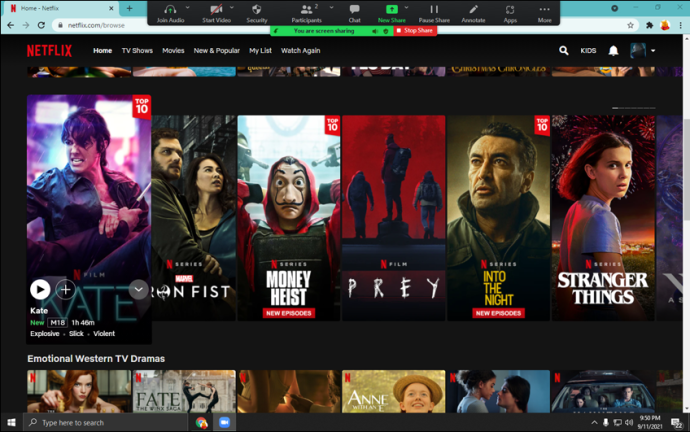
Екранът на Zoom за срещи също се предлага с няколко опции, които да ви помогнат да подобрите изживяването при групово гледане. Например, бутонът „Пауза на споделяне“ ви позволява да спрете за момент споделянето на екрана. Това може да бъде полезен инструмент, ако искате да се справите насаме с нещо на вашия компютър, докато филмът се възпроизвежда. И като щракнете върху бутона „Още“, можете да запишете сесията или дори да разговаряте с участник, без да разсейвате останалите.
Как да гледате Netflix заедно на Zoom на мобилно устройство
Технологиите напредват с експоненциална скорост и сега хората могат да правят неща на мобилни устройства, които някога са били достъпни само за персонални компютри или лаптопи. Гледането на Netflix в Zoom е едно от тези неща. И Netflix, и Zoom са съвместими с мобилни устройства, включително тези, работещи на Android и iOS.
Ето стъпките:
- Стартирайте приложението Zoom на устройството си.
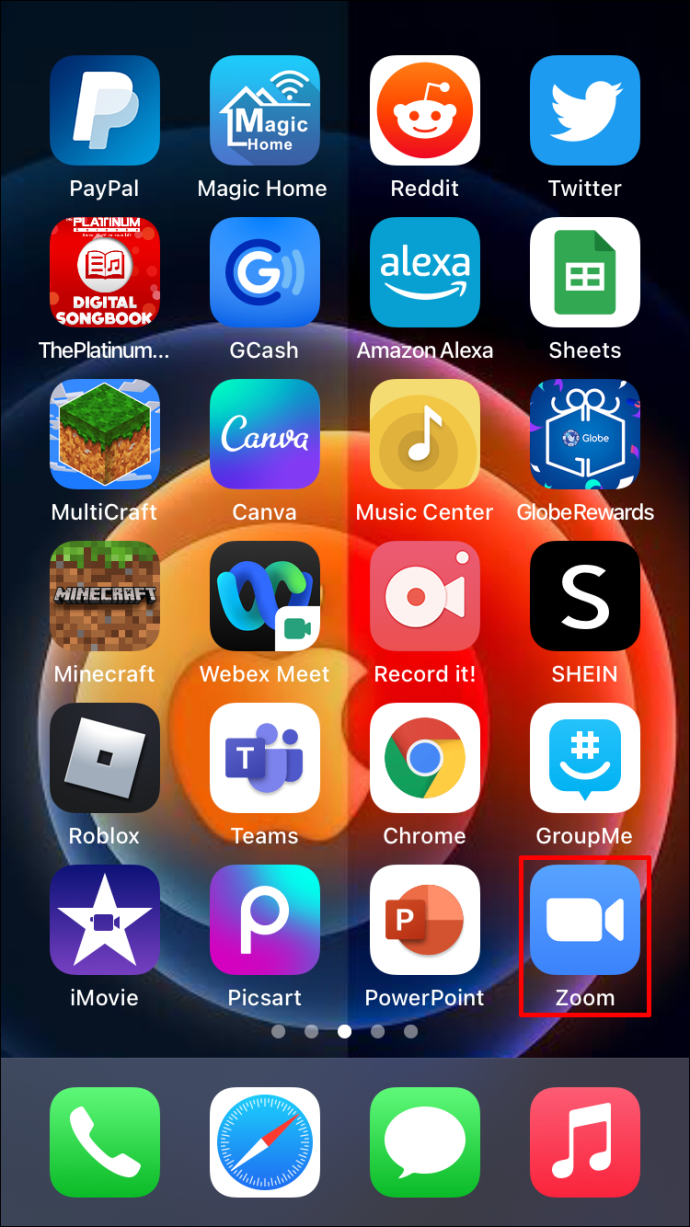
- Започнете среща и поканете всички, с които искате да гледате Netflix.
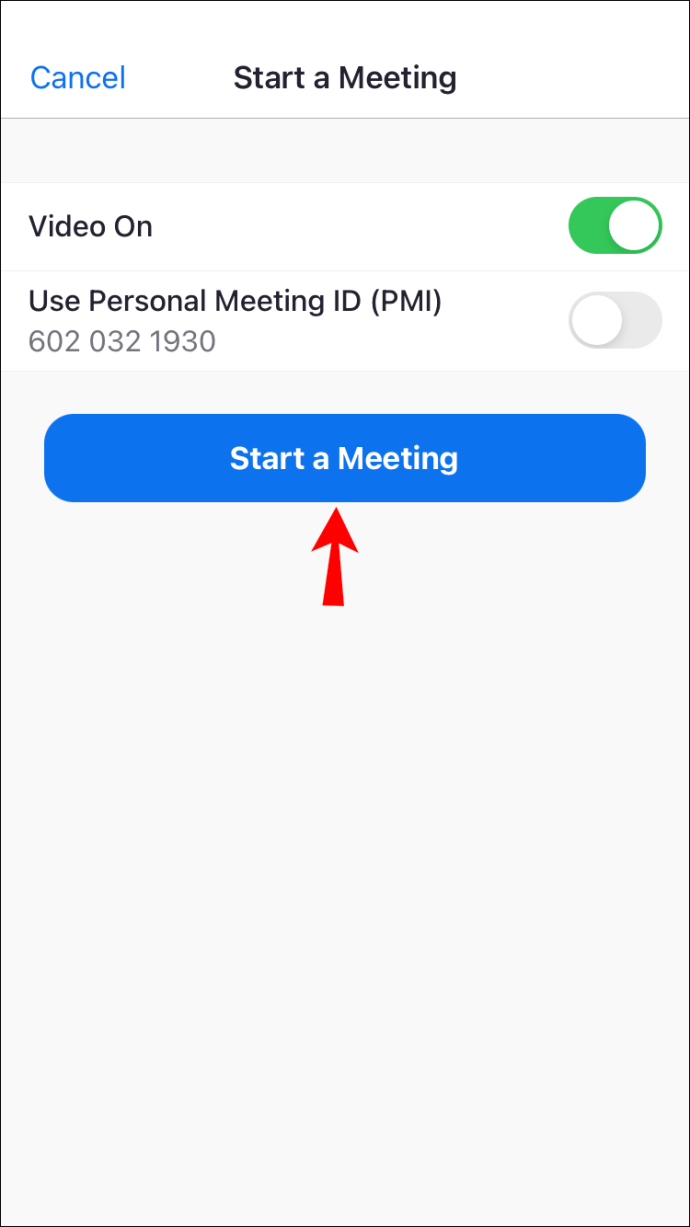
- След това докоснете „Споделяне“ в долната част на екрана на срещата. Трябва да се появи нов екран, който да проправи пътя за няколко опции за споделяне.
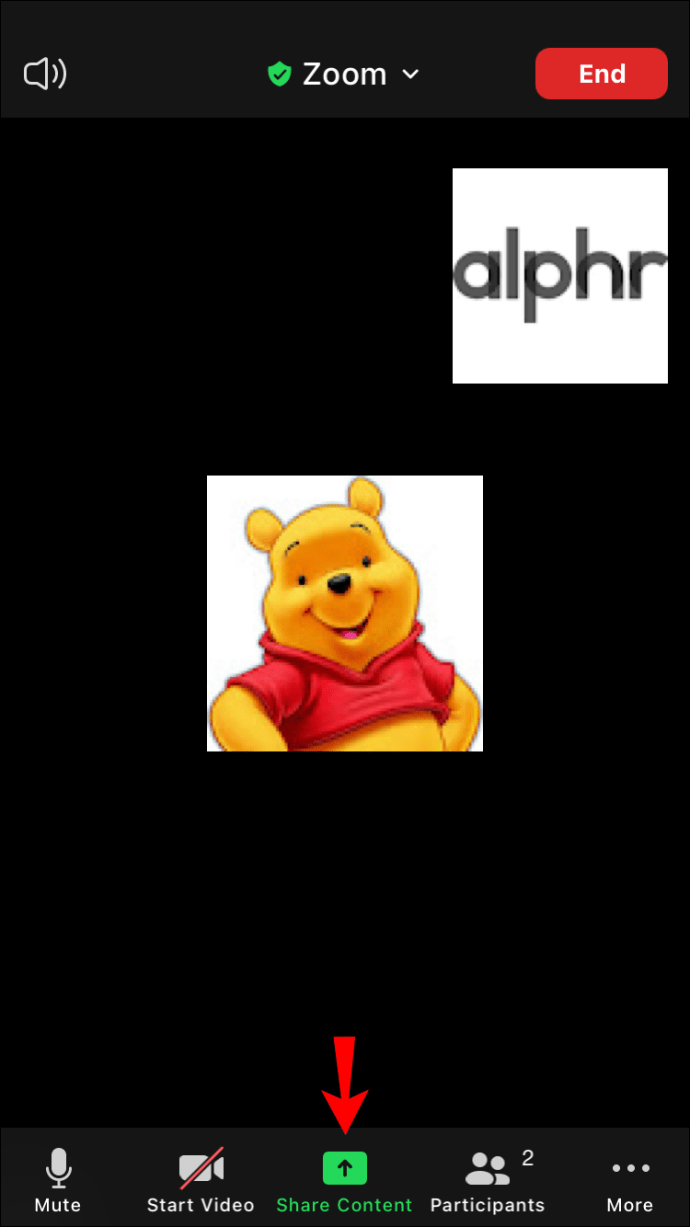
- Изберете „Екран“. Zoom ще ви уведоми, че ще заснемете всичко, което се показва на екрана ви, и ще го споделите с всички участници.
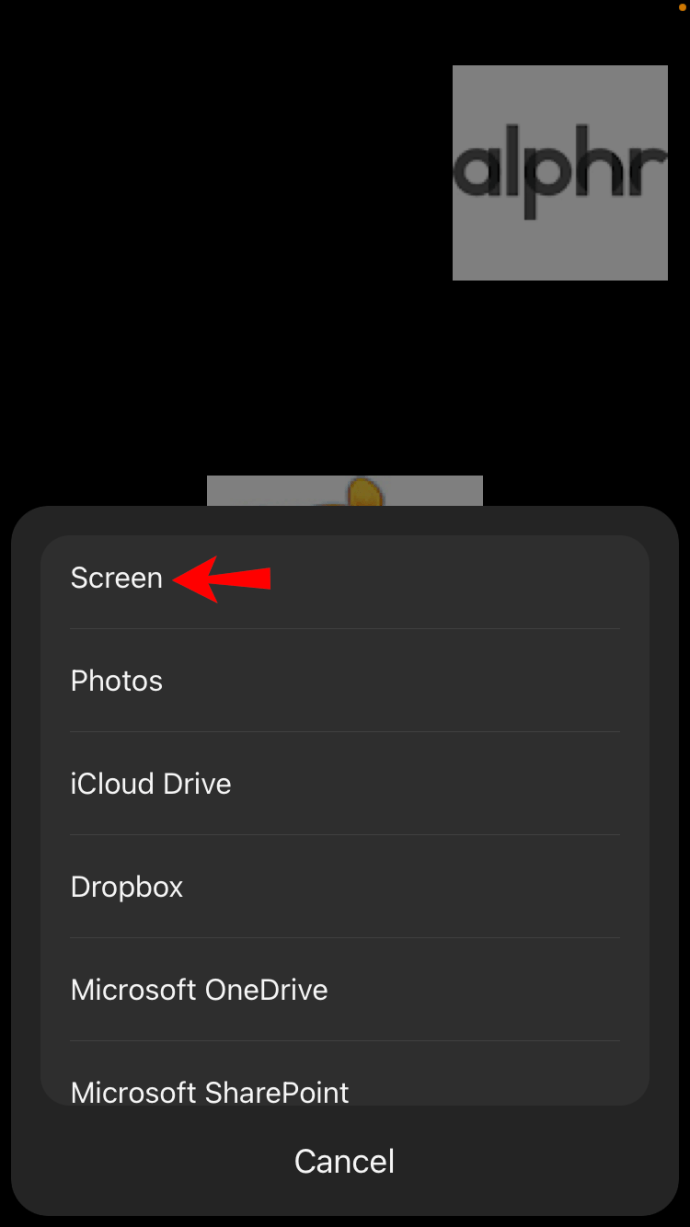
- Докоснете „Стартиране на излъчване“.
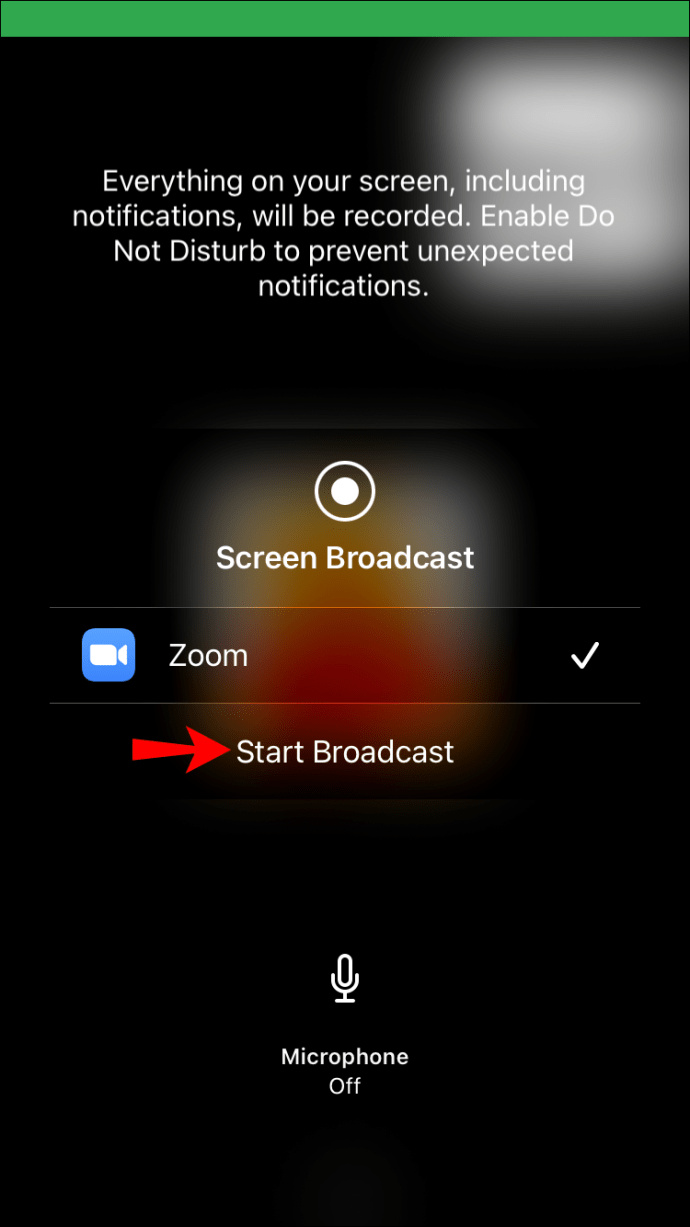
- Zoom ще поиска разрешение за показване над други приложения. За да се съгласите с искането на Zoom, просто превключете бутона на екрана.
- След като дадете разрешение на Zoom за показване над други приложения, вие и екипът ви вече можете да започнете. Остава само да стартирате приложението Netflix и да пуснете филма по ваш избор.
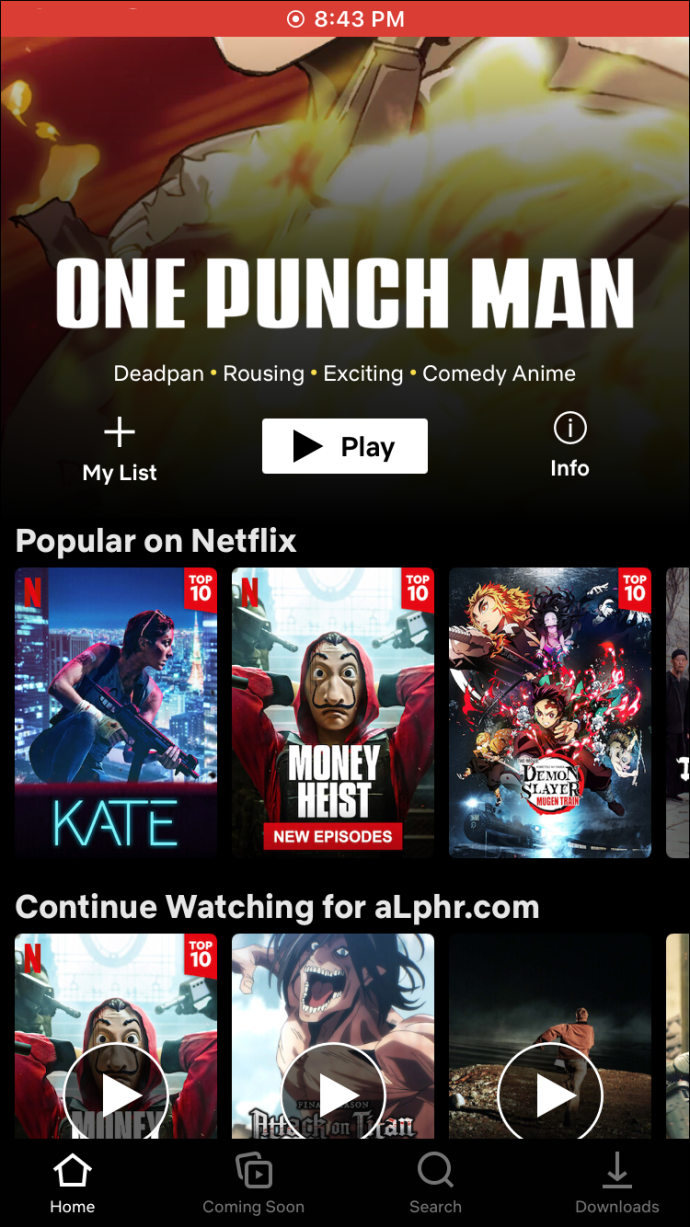
Предоставянето на Zoom на разрешението за показване над други приложения проправя пътя за безпроблемно и удобно гледане. Той гарантира, че имате бутони за управление на Zoom на екрана, дори когато използвате други приложения, като Netflix. Например, няма да се налага да стартирате отново приложението Zoom, когато е време да спрете споделянето на екрана, защото бутонът „Стоп“ ще бъде само с едно докосване.
Екранът ми е черен при опит за поточно предаване, какво мога да направя?
Възпроизвеждането на любимите ви заглавия на Netflix чрез Zoom не винаги е гладко. Понякога може да срещнете черен екран, когато се опитвате да стартирате функцията за споделяне на екрана. Въпреки че това може да бъде доста разочароващо, може да няма нищо общо с вашите устройства. По -скоро това може да се случи поради Управлението на цифровите права (DRM). Но какво е това?
Управлението на цифровите права е общ термин, който обхваща мерки, които могат да бъдат предприети от притежателите на авторски права по отношение на цифрови файлове, потоци от данни и физически носители. Той използва няколко техники, за да гарантира, че произведенията не се копират или прехвърлят по забранени или ограничени начини. В случая с Netflix, DRM се използва, за да попречи на потребителите да споделят широко своите акаунти с други, тъй като това противоречи на политиката за използване на акаунтите на платформата.
Хубавото е, че можете да заобиколите това ограничение и да се насладите на Netflix на Zoom без никакви проблеми. Ето как:
- Отворете работния плот на Zoom Client.
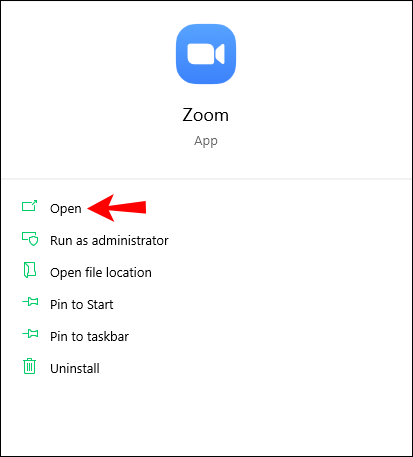
- Кликнете върху „Настройки“.
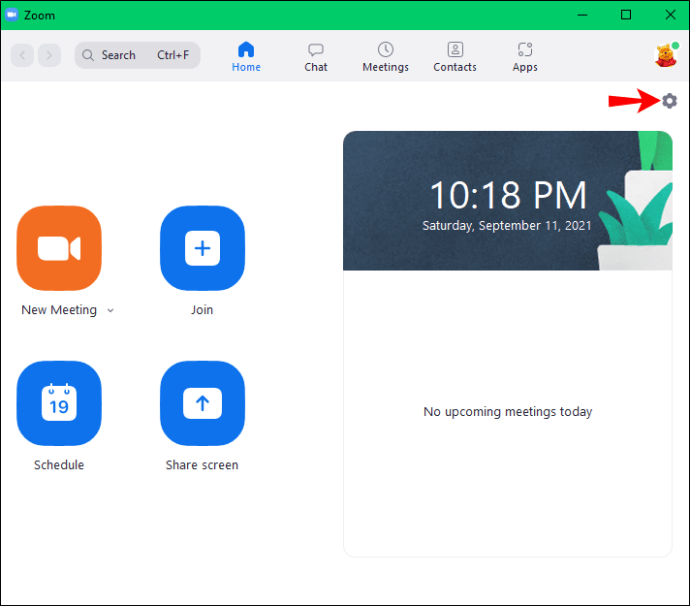
- Кликнете върху „Видео“ и след това изберете „Разширени“.

- Изключете трите квадратчета за отметка, налични опции за хардуерно ускорение.
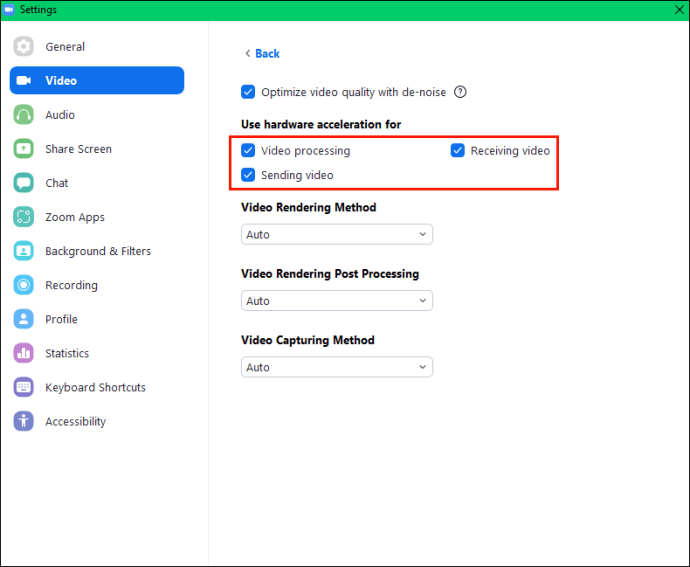
И с това всички участници ще могат да гледат всеки филм или шоу в Netflix чрез Zoom.
Създавайте спомени на Netflix с Zoom
Можете да гледате Netflix на вашия компютър с помощта на услугата за видеоконференции на Zoom. Процесът е доста прост и ще отнеме само няколко минути за настройка. Въпреки това, заслужава да се отбележи, че всички участници се нуждаят от стабилна интернет връзка, за да гледат Netflix в реално време. Освен това всички срещи на Zoom подлежат на ограничение от 40 минути. Така че трябва да започнете нова среща, ако филмът или шоуто, които гледате, преминават първоначалния срок. Хубавото е, че Zoom ви позволява да започнете колкото искате срещи.
Опитвали ли сте да гледате Netflix заедно в Zoom? Как мина? Кажете ни в секцията за коментари по -долу.